在安装仓库之前,需要首先确定服务器上已经安装了 Java。
建议是用 11 以上的版本。11 版本是最低的需求。
我们的安装版本是 11。
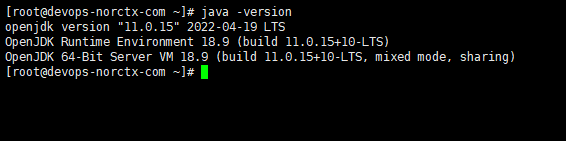
下载文件
我们会把文件安装到 /opt 目录下,下载文件后解压。
cd /opt
wget https://download.sonatype.com/nexus/3/latest-unix.tar.gz
tar -xvzf latest-unix.tar.gz

重命名文件夹
有 2 个文件夹需要重命名。
mv nexus-3.42.0-01/ nexus
mv sonatype-work nexusdata
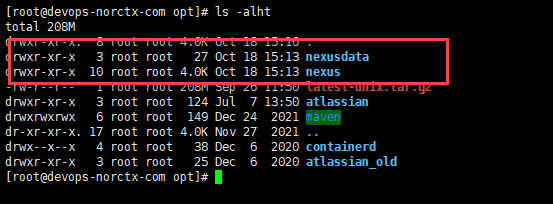
重命名后的文件夹如上图。
设置运行的用户权限
我们将会使用 nexus 用户来运行。
依次运行下面的命令:
useradd --system --no-create-home nexus
chown -R nexus:nexus /opt/nexus
chown -R nexus:nexus /opt/nexusdata
来对需要运行的用户进行赋权。
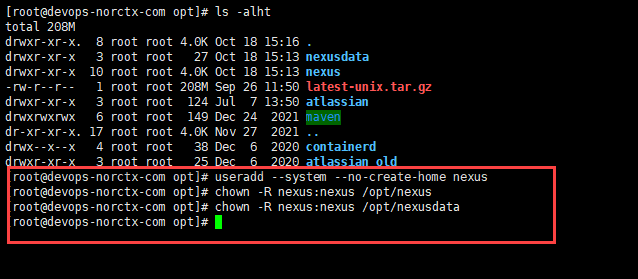
修改数据文件路径
因为我们对数据文件进行了重命名了,所以我们需要修改数据文件的路径。
vim /opt/nexus/bin/nexus.vmoptions
然后保存退出。
-Xms2703m
-Xmx2703m
-XX:MaxDirectMemorySize=2703m
-XX:+UnlockDiagnosticVMOptions
-XX:+LogVMOutput
-XX:LogFile=../nexusdata/nexus3/log/jvm.log
-XX:-OmitStackTraceInFastThrow
-Djava.net.preferIPv4Stack=true
-Dkaraf.home=.
-Dkaraf.base=.
-Dkaraf.etc=etc/karaf
-Djava.util.logging.config.file=etc/karaf/java.util.logging.properties
-Dkaraf.data=../nexusdata/nexus3
-Dkaraf.log=../nexusdata/nexus3/log
-Djava.io.tmpdir=../nexusdata/nexus3/tmp
-Dkaraf.startLocalConsole=false
-Djdk.tls.ephemeralDHKeySize=2048
#
# additional vmoptions needed for Java9+
#
# --add-reads=java.xml=java.logging
# --add-exports=java.base/org.apache.karaf.specs.locator=java.xml,ALL-UNNAMED
# --patch-module java.base=${KARAF_HOME}/lib/endorsed/org.apache.karaf.specs.locator-4.3.6.jar
# --patch-module java.xml=${KARAF_HOME}/lib/endorsed/org.apache.karaf.specs.java.xml-4.3.6.jar
# --add-opens java.base/java.security=ALL-UNNAMED
# --add-opens java.base/java.net=ALL-UNNAMED
# --add-opens java.base/java.lang=ALL-UNNAMED
# --add-opens java.base/java.util=ALL-UNNAMED
# --add-opens java.naming/javax.naming.spi=ALL-UNNAMED
# --add-opens java.rmi/sun.rmi.transport.tcp=ALL-UNNAMED
# --add-exports=java.base/sun.net.www.protocol.http=ALL-UNNAMED
# --add-exports=java.base/sun.net.www.protocol.https=ALL-UNNAMED
# --add-exports=java.base/sun.net.www.protocol.jar=ALL-UNNAMED
# --add-exports=jdk.xml.dom/org.w3c.dom.html=ALL-UNNAMED
# --add-exports=jdk.naming.rmi/com.sun.jndi.url.rmi=ALL-UNNAMED
# --add-exports java.security.sasl/com.sun.security.sasl=ALL-UNNAMED
#
# comment out this vmoption when using Java9+
#
-Djava.endorsed.dirs=lib/endorsed

如果你的数据文件在不同路径的话,这里也可以进行配置。
编辑 nexus.rc 文件
因为我们的运行用户名修改了,所以这个文件也需要进行修改。
/opt/nexus/bin/nexus.rc
将这行取消注释,修改为下面的内容。
run_as_user="nexus"
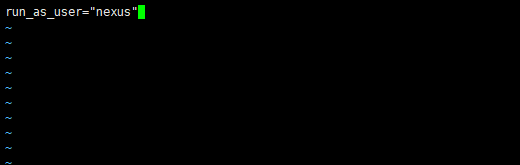
修改服务端地址和端口
运行下面的命令:vi /opt/nexus/etc/nexus-default.properties
将端口修改为 9090, 当然你也可以不修改这个端口,主要是为了避免和系统中的其他端口冲突。
地址修改为 127.0.0.1
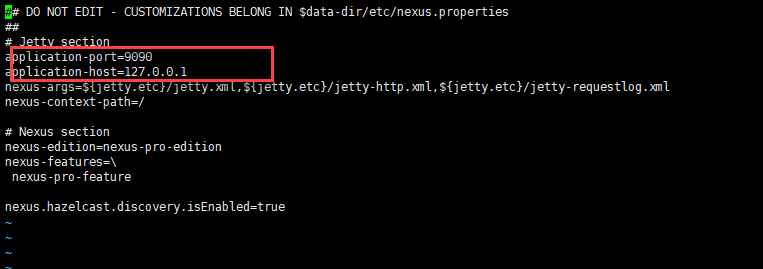
修改后的端口和地址如上图。
修改用户打开文件限制
因为进程有打开文件的限制。
在文件的最后添加下面的内容。
nexus - nofile 65536
使用命令打开文件。
vi /etc/security/limits.conf
在文件的最后添加上面的内容。

设置 Nexus 为服务
使用命令编辑下面的文件:
vi /etc/systemd/system/nexus.service
将下面的内容复制到这个文件中。
[Unit]
Description=Nexus Service
After=syslog.target network.target
[Service]
Type=forking
LimitNOFILE=65536
ExecStart=/opt/nexus/bin/nexus start
ExecStop=/opt/nexus/bin/nexus stop
User=nexus
Group=nexus
Restart=on-failure
[Install]
WantedBy=multi-user.target
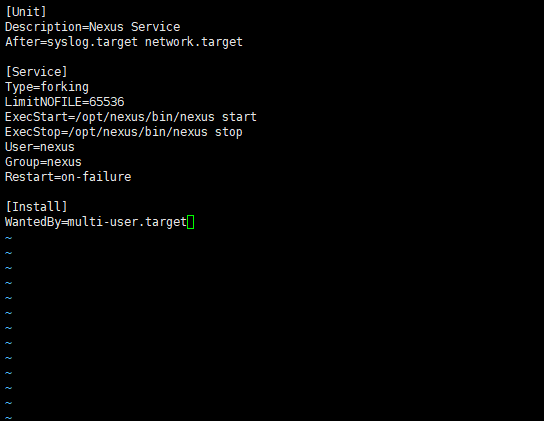
然后将上面的文件保存退出。
将服务设置开机启动,并且启动 nexus 服务。
依次运行下面的命名:
systemctl daemon-reload
systemctl enable nexus.service
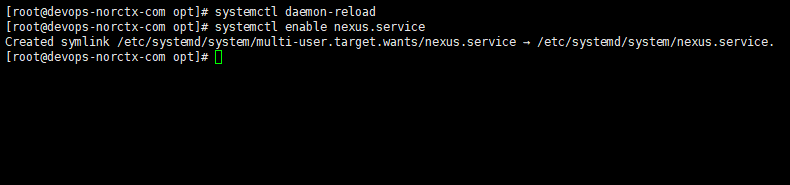
启动服务
输入下面的命令来启动服务。
systemctl start nexus
查看服务启动状态
运行下面的命令来查看服务启动的状态。
tail -f /opt/nexusdata/nexus3/log/nexus.log

查看端口状态,如果正常启动端口应该会显示被占用。

上面显示 9090 端口被占用。
需要注意的是,第一次启动比较耗时,需要耐心等待。
校验安装
如果你没有安装反向代理,并且没有防火墙的话。
通过 9090 端口,应该就可以正常访问了。
如果能看到下面的界面,则说明安装已经成功了。
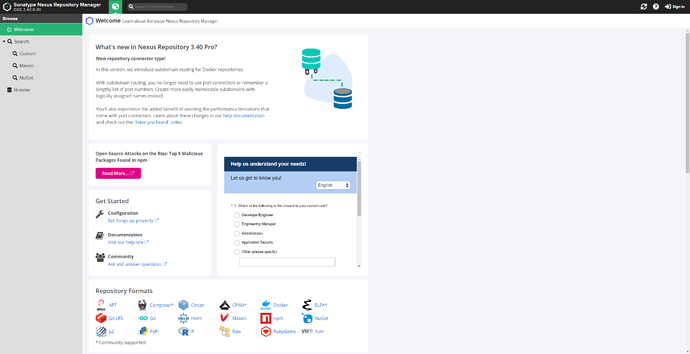























 560
560

 被折叠的 条评论
为什么被折叠?
被折叠的 条评论
为什么被折叠?










